PayPay(ペイペイ)の100億円キャンペーン第2弾!
昨年2018年10月にサービスを開始したQRコード・バーコード決済でお買い物ができる「PayPay」。
同年12月にPayPayを利用した決済で発生する還元額が総額100億円分になるキャンペーンがまだ記憶に新しいですが、その第2弾が 2019年2月12日 (火) より始まります。
キャンペーンの第1弾・第2弾の違いは?
第1弾と第2弾でキャンペーン内容にちょっと(かなり)違いがあるようですが、それは上記リンクを参照いただくとしても簡単に言いますと下記の様な感じです。
[1回の支払いにおける還元額上限]
前回 : 50,000円
今回 : 1,000円
[確率で当たる全額キャッシュバック]
前回 : あり
今回 : なし ※ 上限1,000円が適用の為
[支払い別の還元率]
前回 : PayPay自体の利用で20%
今回 : 支払い方法で変動
(PayPay残高・Yahoo!マネーで20%、Yahoo!カードで19%、その他カードで10%)
還元額上限の極端な下方修正(1,000円)は、第1弾が予定よりかなり前倒しで終わったので(10日間)、今回はより多くの人に使ってもらうという狙いがあると思います。
クレジットカード登録でPayPay還元とクレカ還元のダブルで受け取り!
PayPayアプリでは、お手持ちのクレジットカードを設定しておくことで、支払い方法でクレカ決済が可能になります。
注意点としてはクレカ決済を設定していても、「1回の決済における支払い方法は1種類のみ」なので、PayPay残高で一部の支払い、残りをクレカで支払い、ということは不可です。
クレカ設定をしている場合、PayPay残高が支払額に対して不足している場合、自動的にその支払いではクレカ決済が選択されるので設定しておくと安心ですね。
その安心に加え、クレカ決済するとPayPay残高への還元と、クレカへの還元がダブルで発生する為、その辺りを狙いたい方はクレカ登録をおススメいたします。
PayPayに設定できるクレジットカードは?
PayPayでは下記ブランドのクレジットカードの設定ができます。
- VISA
- Mastercard
- JCB (Yahoo! JAPANカードのみ)
Yahoo! JAPANカードをもってない方は、「VISA」か「Mastercard」からの2択になりますね。
PayPayにクレジットカードを設定する手順
では実際の画面を載せながらクレカ設定をする手順を説明していきます。
1.アカウント設定から「お支払い方法の管理」を選択

2.「クレジットカードを追加」を選択

3.「クレジットカードの追加」を選択

4.追加したいクレジットカード情報を入力します(カメラ読み込み設定も可)
5.設定完了!

登録自体は割と簡単に完了すると思います。
100億円キャンペーン中は還元率が高いのであまり感じないかもしれませんが、キャンペーン終了後はPayPay残高への還元率が0.5%になるので、もしクレカ還元率が1%なら併せて「1.5%」になるので、決済額の大きさや回数によっては無視できない還元になる為、PayPayをこれから利用される方、利用中でまだクレカ未設定の方は参考にしていただければと思います。



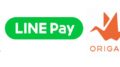
コメント
[…] PayPay(ペイペイ)でクレジットカードを登録してさらにポイントをゲット!Pa… […]